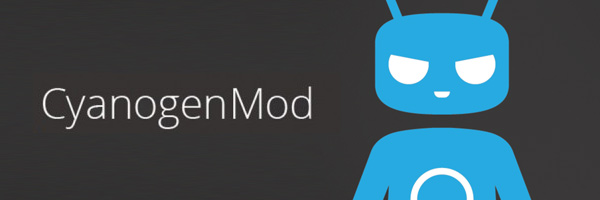-
Postów
623 -
Dołączył
-
Ostatnia wizyta
-
Wygrane w rankingu
31
Treść opublikowana przez Mitlex
-

[Samsung Galaxy S6] Problem z software update
Mitlex odpowiedział(a) na SwiderLbn pytanie w Problemy, pomoc
opisz nam całą procedurę jakiej się trzymasz i ewentualne błędy które otrzymujesz -

rom [Xperia M] Cyanogenmod 13 - Oficjalny
Mitlex odpowiedział(a) na Mitlex temat w Poradniki, Romy i Mody
Problemu nie powinno być. Jeśli instalacja przejdzie całkowicie to znak że się dobrze zainstalowalo, jeśli będzie błąd instalation abortet to wgraj Twrp 3.0.0.0 i będziesz mial 100% pewności ze będzie okej Tylko nie jestem pewien czy gappsy zainstalujesz tą wersją CWM -

[Alcatel Orange Yomi] Czarny ekran po usunięciu aplikacji systemowych
Mitlex odpowiedział(a) na Aleksander Sarna pytanie w Inne modele
Wgraj Twrp/cwm i z poziomu tego recovery wgraj ten Rom Wysłane z mojego Kombajna przy użyciu Tapatalk. -

cm13 [Sony Xperia M] CM13 i przenoszenie aplikacji na kartę pamięci
Mitlex odpowiedział(a) na Zielony_Buszmen pytanie w Problemy, pomoc
No wszystko masz opisane -Będziesz musiał programem RASHR zrobić backup Kernela i Recovery (wszystko będziesz miał w tym programie --> klikasz backup i wybierasz Recovery backups i klikasz + następnie klikasz IDŹ i gotowe i tak samo w przypadku kernela) -Nastepnie wgrywasz TWRP 3.0.0.0 i tym TWRP wgrywasz paczkę naprawiającą problem z app2sd z linku (skopiowane z mojego poradnika) 1. Wchodzimy w Recovery i flashujemy ten plik: disable_selinux.zip https://mega.nz/#!sRsCFB6A!rxJCbXihhci196I7pz4RM2jyZ39ysSKYP2F8bcp9n1c 2. Flashujemy tą specjalną wersję: Super SU https://mega.nz/#!kFE32ZRZ!stm0m7x0XOMBmerrpnkUBPqIj-onmvF8L3Zx516i__U 3. Zainstaluj tą aplikację apps2sd i pobierz stąd: Wersja PRO: https://mega.nz/#!hRVXCKgR!kyoFbMA4Gu7o2r4KohrhEygSKNJ9_UIzVzBeBmj2Uio Wersja Free: https://mega.nz/#!xRlDABYL!8G6nAefYE0px6zz1SYb403D2E1iS28s5usmG0jx6bfs -Następnie przez flashtoola wgrywasz kernel i gotowe -

cm13 [Sony Xperia M] CM13 i przenoszenie aplikacji na kartę pamięci
Mitlex odpowiedział(a) na Zielony_Buszmen pytanie w Problemy, pomoc
nic nie stracisz problem będzie stał po stronie recovery :). Będziesz musiał programem RASHR zrobić backup Kernela i Recovery. Nastepnie wgrać TWRP 3.0.0.0 i tym TWRP wgrać paczkę naprawiającą problem z app2sd Następnie przez flashtoola wgrać kernel i recovery i gotowe. -
Witam, chciałbym przedstawić metodę zrootowania urządzenia Samsung Galaxy S7. Zdajmy sobie sprawę z tego, im nowsze modele telefonów, tym bardziej skomplikowana jest operacja dlatego: Robienie ROOT'a bierzesz na własną odpowiedzialność. Nie ponoszę konsekwencji za nieudolne ROOT'owanie. PEŁNE KROKI DO UZYSKANIA ROOT: (Klikając na podkreślone teksty, pobierzesz dany plik) 1. W Twoim ROM, przejdź do Ustawień -> Informacje o urządzeniu. Stuknij 7 razy na numer kompilacji, aby włączyć opcje programistyczne. 2. Teraz przejdź do Ustawień -> Opcje programistyczne. Musisz włączyć OEM unlock, w przeciwnym wypadku może skończyć się problemami z włączeniem telefonu bądź późniejszym sflashowaniem go. 3. Zaopatrz się w Odin_3.10.7 4. Zainstaluj sterowniki Samsung Mobile Phone dla Odina aby mógł znaleźć Twoje urządzenie. 5. Pobierz TWRP dla herolte. (.tar) 6. Uruchom ponownie urządzenie w tryb Download Mode. Aby to zrobić, wybierz z menu zasilania restart urządzenia i przytrzymaj [Volume Down] + [Home], kiedy Twoje urządzenie uruchomi się ponownie. Po zobaczeniu ekranu ostrzegawczego, naciśnij [Volume UP], aby kontynuować. 7.Otwórz Odin i umieścić ten plik TWRP.tar w slocie [AP] bez wybierania żadnych innych opcji, a następnie naciśnij przycisk [Start]. 8. Przytrzymaj [Volume up] + [Home] pod koniec flashowania i trzymaj je, dopóki nie będziesz w recovery. 9. W tym momencie dojdziesz do ekranu z pytaniem, czy chcesz zezwolić na zmiany systemowe. Przesuwając w prawo, będziesz omijać dm-Verity, a jeśli nie będziesz podążał za krokiem 12, to nie uruchomisz już systemu! Jeśli masz zamiar zrootować urządzenie, a następnie wykonać resztę tych etapów, to możesz czuć się bezpieczne. Przesuń w prawo i w ten sposób umożliwisz dalsze modyfikacje. 10. Przejdź do [Wipe] -> [Format data] (Nie "advanced wipe") -> Wybierz "yes". UWAGA: Spowoduje to usunięcie wszystkiego z pamięci wewnętrznej oraz wyłączy szyfrowanie. 11. Idź do [Reboot] -> [Recovery]. 12. Jeśli chcesz zrotoować z SuperSU: Pobierz najnowszą SuperSU by Chainfire. Bez wychodzenia z TWRP przenieś SuperSU.zip do urządzenia przez MTP*oraz sflaszuj go za pomocą przycisku [Install] w TWRP. 13. Jeśli chcesz tylko bootowalną partycję systemową lub danych z możliwością zapisu w TWRP: Pobierz dm-verity and force encryption disabler. Bez wychodzenia z TWRP przenieś no-verity-opt-encrypt.zip do urządzenia przez MTP * i sflashuj go za pomocą przycisku [Install] w TWRP. 14. Idź do [Reboot] -> [System]. 15. Odczekaj 5-15 minut na urządzenie, aby zakończyć ustawianie. * MTP, znany jako "Media Transfer Protocol", jest to taki sam sposób w jaki można przesyłać pliki z komputera do urządzenia podczas uruchamiania systemu.
-

stock [Samsung Galaxy S2] Stock Firmmware 2.3.3 i 4.1.2 [Reupload]
Mitlex odpowiedział(a) na CyanowyLenovo temat w Poradniki, Romy i Mody
Mogę wrzucić go na mega.nz jeśli chcecie panowie ;p -

[Xperia M] Pytanie laika odnośnie zmiany softu
Mitlex odpowiedział(a) na Zielony_Buszmen pytanie w Problemy, pomoc
Temat został zakończony. Jeżeli masz jakieś zastrzeżenia prosimy kierować je do ekipy forum. Pamiętaj jeden temat jeden problem -

[Xperia M] Pytanie laika odnośnie zmiany softu
Mitlex odpowiedział(a) na Zielony_Buszmen pytanie w Problemy, pomoc
Problemów nie będziesz miał ja też żyje bez tych kluczy :-P No to temat zamykamy, nie ma za co kolego :-P -

[Xperia M] Pytanie laika odnośnie zmiany softu
Mitlex odpowiedział(a) na Zielony_Buszmen pytanie w Problemy, pomoc
Backup kluczy drm robi się przed oblokowywaniem bootloadera no nic, dalej będziesz bez tego żył kontynuuj instalację -
Witam, przedstawiam TWRP dla Samsunga Galaxy S7 (TYLKO S7! Nie instaluj tego na S7 Edge lub modeli Qualcomm) Wgrywanie TWRP bierzesz na własną odpowiedzialność. Nie ponoszę konsekwencji za nieudolne wgrywanie TWRP. OSTRZEŻENIE 1: Flash custom recovery na Twoje urządzenie może być skutkiem utraty gwarancji. Sprawdź u operatora komórkowego, czy nadal będą pokrywać gwarancję jeśli zaczniesz coś w nim grzebać. Zazwyczaj nie trzeba się o to martwić, ponieważ bardzo trudno jest uceglić urządzenie Samsung, więc gdy tylko wszystko będziesz odpowiednio robił, nie musisz się o nic martwić. OSTRZEŻENIE 2: Galaxy S7 stock posiada dm-verity, która uniemożliwia uruchamianie jeśli chcesz wgrać inne modyfikacje systemu. ROZWIĄZANIE: Wykonaj wszystkie kroki aby zrobić root, w takiej samej kolejności, w celu umożliwienia modyfikacji systemu bez ryzyka bootloopa! (znajdziesz je w dziale Galaxy S7 --> Poradniki) DOWNLOAD TWRP: https://dl.twrp.me/herolte/ Gorąco polecam flashować za pomocą Odin, jeśli to możliwe. Na tej stronie: https://idlekernel.com/flash-tools/ można znaleźć zip zawierający Odin, a także link do strony ze sterownikami Samsung Mobile. INSTALACJA: Za pomocą ODINA: (NIE WYMAGA ROOT'a) -Musisz pobrać i zainstalować na swoim komputerze Odin. -Po zainstalowaniu Odin, należy pobrać odpowiedni plik .tar dla Twojego urządzenia. -Wyłącz urządzenie. -Włącz urządzenie za pomocą właściwej kombinacji przycisków aby dostać się do download mode i podepnij urządzenie do komputera za pomocą USB. -Użyj przycisku PDA i znajdź plik .tar który pobrałeś aby sflashować TWRP na Twoim urządzeniu. Uwaga! Wiele urządzeń zastąpi custom recovery (TWRP) automatycznie podczas pierwszego uruchomienia, czasami się zdarza, że stockowe Recovery nadpisuje się ponownie. Aby temu zapobiec, należy poszukać w google, właściwej kombinacji przycisków aby wejść do recovery. Po wpisaniu fastboot reboot w ADB, przytrzymaj przyciski które umożliwiają wejście do TWRP. Kiedy TWRP będzie uruchamiany, TWRP będzie łatać Stock ROM, aby zapobiec akcji z wymianą TWRP. Jeśli nie zastosujesz tego kroku, będziesz musiał zainstalować TWRP od początku. Za pomocą ADB and Fastboot: (WYMAGA ROOT'a) Pobierz najnowszy plik recvoery(.img) z linku do pobrania powyżej. Umieścić go w głównym folderze /sdcard i zmień jego nazwę na twrp.img. Następnie uruchom ADB and Fastboot i wpisz następujące polecenia: su dd if=/sdcard/twrp.img of=/dev/block/platform/155a0000.ufs/by-name/RECOVERY Pozdrawiam
-

[Xperia M] Pytanie laika odnośnie zmiany softu
Mitlex odpowiedział(a) na Zielony_Buszmen pytanie w Problemy, pomoc
jestem dostępny, pytaj -

[Xperia M] Pytanie laika odnośnie zmiany softu
Mitlex odpowiedział(a) na Zielony_Buszmen pytanie w Problemy, pomoc
Jeżeli zainstalowałeś paczkę SuperSU z poziomy recovery a root checker wykrywa roota, czyli w Twoim przypadku wykrył, to możesz kontynuować instalację. (punkt 4) -

[Xperia M] Pytanie laika odnośnie zmiany softu
Mitlex odpowiedział(a) na Zielony_Buszmen pytanie w Problemy, pomoc
Tą metodą odblokuj bootloader a jak już go odblokujesz to tutaj masz instrukcje root + instalacja recovery + instalacja CM 13 1. Wgrywasz sobie softa z wersją 4.3 (jeśli masz to zostaw) 2. Robisz root z użyciem tego Recovery: https://mega.nz/#!ANdXhbrS!qXrDmGbw_aaRUllR33tTD534Hqm_W1WxBm2A5J3HSyc Czyli wgrywasz paczkę Super Su: https://mega.nz/#!YVUVEKBB!xoxFvllory3ytIs4nodQDLBpSR6fYmDNfW16OgsWZtk na swój telefon z poziomu recovery. 3. Włączasz telefon aby zaktualizować SU 4. Wyłączasz go i wgrywasz to recovery TWRP: https://mega.nz/#!9B1HQZKa!nRScL2A8c59AoG_GjzbDln3zS5FEyKniFBMndJn_S2M (Wcześniej wrzuć sobie paczkę CM13 i Gappsy: http://cyanmod.pl/gapps/ na kartę pamięci) 5. Telefon automatycznie po włączeniu wejdzie do recovery, więc robisz WIPE a później instalujesz paczkę CM 6. Po zainstalowaniu CM instalujesz od razu Gappsy które wcześniej wrzuciłeś na kartę pamięci 7. Robisz restart telefonu i gotowe. Zerknij na te tematy: (na pewno Cię czegoś poduczą) -

[Xperia M] Pytanie laika odnośnie zmiany softu
Mitlex odpowiedział(a) na Zielony_Buszmen pytanie w Problemy, pomoc
Przepraszam bardzo, kopia kluczy DRM :-) Tutaj masz jak zrobić kopię: 2. Każdy system z reguły ma w sobie odtwarzacz, galerie itd. Zainstalujesz CM13, a zobaczysz że tam też sa miłe w obsłudze programy. -
Zatem masz recovery cyanogenmod tak? Czy ODIN wykrywa Twojego Samsunga?
-

[Xperia M] Pytanie laika odnośnie zmiany softu
Mitlex odpowiedział(a) na Zielony_Buszmen pytanie w Problemy, pomoc
Powiem Ci tak, ja na swojej Mce mam CM13 bardzo szybki wydajny no i po ostatnich poprawkach nie zawodzi mnie. Polecam również CM12.1 również miły w obsłudze. Dodam ze ostatnio spotkałem się z Ressurection Remix na naszą Mke, zainstalowałem lecz okazała się klapą przez brak płynności i ciągłe lagi. Zatem wybierz CM13 i wypróbuj Dodatkowo Zrób sobie backup kluczy DDR. -
iroot, kingo root, eroot, towelroot. Ewentualnie możesz zrobić flash pliku super Su przez recovery
-

[WonderMedia 8880] Nie włącza się po wgraniu ROM
Mitlex odpowiedział(a) na viper2308 pytanie w Android - problemy
Witaj, temat został poprawiony zgodnie z regulaminem. Następnym razem tworząc temat zapoznaj się z tematem Jak zakładać temat. Zapewne nie zrobiłeś WIPE data cache i system prawda? -

[Alcatel Orange Yomi] Czarny ekran po usunięciu aplikacji systemowych
Mitlex odpowiedział(a) na Aleksander Sarna pytanie w Inne modele
Powinien być jako .zip -

[Xperia t3 d5103] Flashmode nie ma ochoty zadzialać
Mitlex odpowiedział(a) na Mateusz Raducki pytanie w Problemy, pomoc
Złe sterowniki. Sprobuj jeszcze pobrać android sdk -

Tutorial [Xperia L] Odblokowanie Bootloadera
Mitlex odpowiedział(a) na NeoCM temat w Poradniki, Romy i Mody
Być może źle szukasz -

[Sony Xperia L]Jak włączyć Bootloader
Mitlex odpowiedział(a) na TheRadekoslaw pytanie w Problemy, pomoc
Może jemu się rozchodzi o zablokowanie bootloadera, odblokowal a teraz chce zablokować hmm? Czekamy aż autor posta odpisze Wysłane z mojego C1905 przy użyciu Tapatalka -

[Alcatel Orange Yomi] Czarny ekran po usunięciu aplikacji systemowych
Mitlex odpowiedział(a) na Aleksander Sarna pytanie w Inne modele
Przerzucasz ROM na kartę SD. (Nie rozpakowujesz ROMU) Wchodzisz do RECOVERY (Volume Up + Power) Robisz Full WIPE. Apply from sd card Wybierasz paczkę ROM i instalujesz. Póżniej reboot i gotowe -

firmware [Huawei P8 Lite] Instalacja stock przez ADB
Mitlex opublikował(a) temat w Poradniki, Romy i Mody
Witam Przedstawiam sposób na odzyskanie systemu przez Fastboot and ADB w Huawei P8 Lite. 1. Pobieramy i instalujemy program Huawei Extractor (link TUTAJ). 2. Pobieramy oryginalny ROM (TUTAJ lub TUTAJ) i wypakowujemy plik update.app programem Huawei Extractor (instrukcja jest TUTAJ) Tym programem musimy wyciągnąć pliki takie jak: - boot.img - recovery.img - cust.img - cache.img - userdata.img - system.img 3. Pobieramy ADB and Fastboot (http://forum.xda-developers.com/showthread.php?t=2588979) i instalujemy na dysku C 4. Kopiujemy wszystkie wypakowane pliki do folderu c:/adb 5. Włączamy Wiersz poleceń (CMD) jako administator i wpisujemy cd /adb 6. Podłączamy telefon kablem USB i uruchamiamy tryb download mode (power + vol-) 7. W wierszu poleceń wpisujemy komendę: fastboot flash recovery recovery.img 8. Jeśli wszystko się udało to wchodzimy do Recovery (power + vol+) 9. Robimy full wipe Jeśli wyskoczył nam błąd to: 10. Wchodzimy w telefonie w tryb download mode a w CMD wpisujemy: fastboot flash cust cust.img fastboot flash system system.img 11. Wchodzimy do recovery i robimy full wipe. 12. W telefonie Włączamy tryb download mode a w CMD wpisujemy komendy: fastboot flash boot boot.img fastboot flash cust cust.img fastboot flash cache cache.img fastboot flash userdata userdata.img fastboot flash system system.img 13. Reboot i GOTOWE!